Nếu bạn là người dùng Windows lâu năm, hẳn đã từng nghe nói về “God Mode” hoặc ít nhất là đã kích hoạt để khám phá những gì nó mang lại. Khi được bật, God Mode cho phép bạn truy cập hơn 200 cài đặt và tính năng khác nhau, thường là những tính năng bị ẩn sâu trong môi trường Windows và không hiển thị rõ ràng khi bạn mở Control Panel hay thậm chí Settings App.
Mặc dù Windows 11 liên tục cập nhật và di chuyển các tính năng vào ứng dụng Cài đặt (Settings), nhưng một số tính năng quan trọng vẫn chưa được di chuyển hoặc nằm rải rác. Nhiều người dùng dần quên đi Control Panel khi tập trung hoàn toàn vào Settings App. Tuy nhiên, God Mode mang đến một trải nghiệm độc đáo, hiển thị các cài đặt và tính năng mà có thể bạn chưa từng biết Windows có.
Bạn có thể ghim thư mục God Mode vào menu Start hoặc mục Truy cập nhanh (Quick Access) trong File Explorer để dễ dàng truy cập hơn. Vì có quá nhiều tính năng, bạn có thể sử dụng thanh tìm kiếm ở góc trên bên phải File Explorer để tìm kiếm các mục cụ thể. Thậm chí, bạn có thể sắp xếp chúng theo tên, ứng dụng hoặc từ khóa để truy cập nhanh chóng. Vậy, đâu là những tính năng thực sự đáng để sử dụng trong God Mode?
1. BitLocker: Bảo vệ dữ liệu toàn diện
Mã hóa ổ đĩa mạnh mẽ
Tính năng mã hóa BitLocker lần đầu tiên ra mắt cùng Windows 7, giúp bảo vệ dữ liệu trên các ổ đĩa cố định, cục bộ và thiết bị di động. Sau khi kích hoạt, BitLocker sẽ mã hóa dữ liệu trên ổ đĩa của bạn bằng công nghệ mã hóa AES khó phá vỡ. Dữ liệu chỉ có thể được truy cập bằng mật khẩu, mã PIN hoặc thông qua Windows Hello mà bạn đã thiết lập. BitLocker cũng cung cấp các khóa khôi phục dự phòng để bạn sử dụng trong trường hợp quên mật khẩu.
Mặc dù bạn có thể truy cập tính năng mã hóa BitLocker từ Control Panel, nhưng nó cũng được đặt ngay giữa thư mục God Mode. Tính năng này giúp mã hóa cả ổ đĩa cục bộ và ổ USB, mang lại sự bảo vệ dữ liệu linh hoạt khi di chuyển giữa các máy tính. Ngoài ra, bạn có thể sao lưu khóa khôi phục BitLocker, tạm dừng bảo vệ hoặc tắt hoàn toàn tính năng này một cách dễ dàng.
2. Quản lý mạng: Khắc phục sự cố và tối ưu kết nối
Truy cập nhanh các thiết lập mạng
Việc phải điều hướng qua các menu phức tạp trong Control Panel để tìm kiếm các tính năng mạng ẩn có thể tốn rất nhiều thời gian, đặc biệt khi bạn cần xử lý vấn đề khẩn cấp. God Mode đã sắp xếp chúng gọn gàng cho bạn. Nó giúp bạn kết nối với một mạng mới, kiểm tra trạng thái mạng, quản lý cài đặt chia sẻ hoặc khắc phục các sự cố kết nối. Khi bạn cần khắc phục sự cố Wi-Fi của máy tính, đây là một phương pháp hiệu quả để nhanh chóng tiếp cận các tính năng cần thiết. God Mode thậm chí còn bao gồm các cài đặt cũ như kết nối quay số (dial-up) hoặc mạng riêng ảo của công ty (corporate virtual private network).
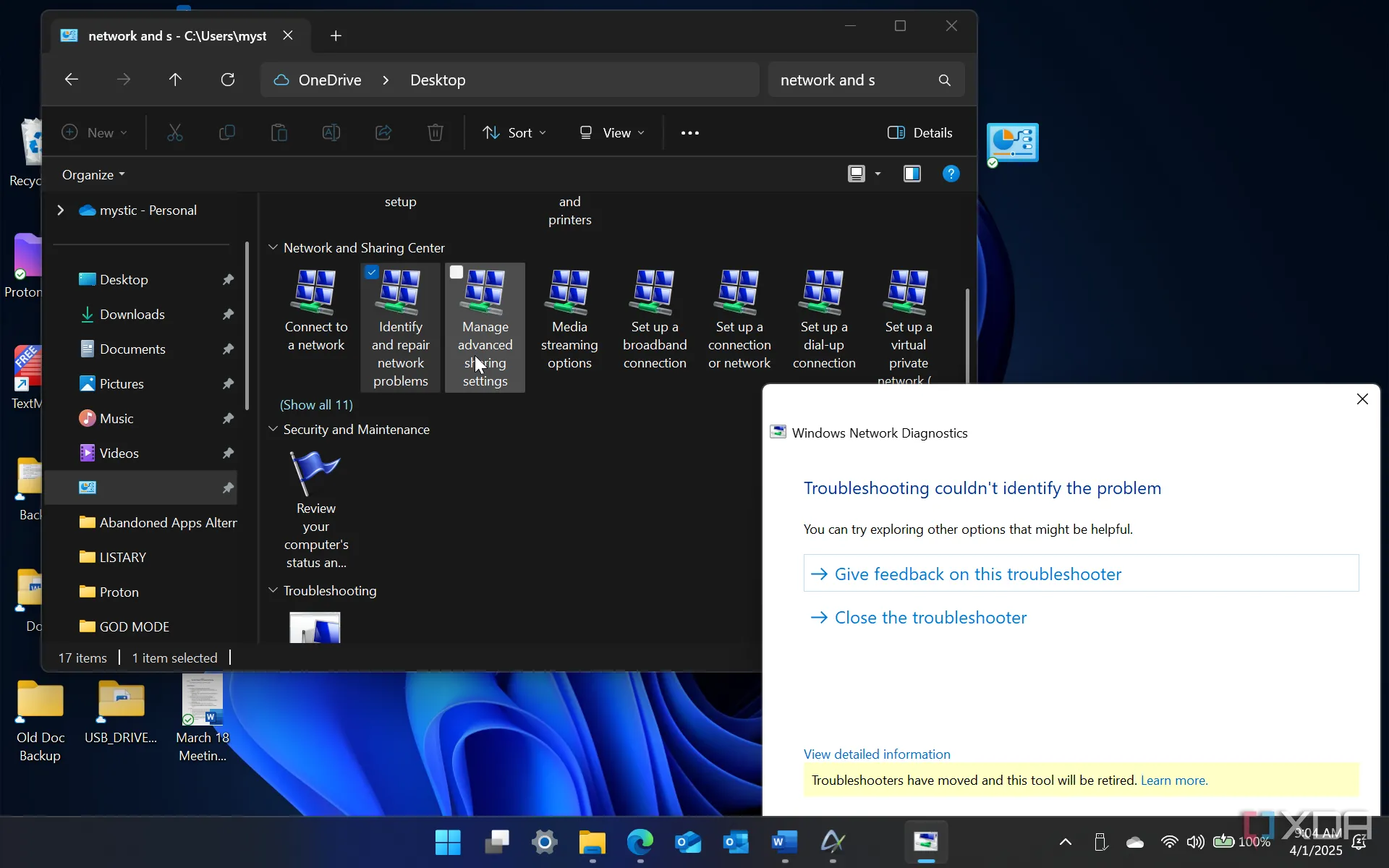 Cài đặt quản lý mạng trong God Mode trên Windows 11
Cài đặt quản lý mạng trong God Mode trên Windows 11
3. Quản lý nguồn điện: Điều chỉnh hiệu suất và tiết kiệm pin
Kiểm soát chế độ năng lượng PC
Khi bạn cần điều chỉnh gói năng lượng của PC hoặc thay đổi cài đặt pin, bạn có thể dễ dàng tìm thấy một loạt các tính năng nguồn điện trong God Mode. Với các tính năng này, bạn có thể thay đổi hành động khi đóng nắp laptop, điều chỉnh chức năng của các nút nguồn, thay đổi thời gian máy tính chuyển sang chế độ ngủ, điều chỉnh trình bảo vệ màn hình (có, chúng vẫn tồn tại trong Windows 11) và nhiều hơn nữa. Điều tuyệt vời về cài đặt nguồn điện trong God Mode, cũng như tất cả các tính năng khác, là chúng được phân loại rõ ràng để truy cập nhanh chóng và riêng lẻ.
 Người dùng điều chỉnh cài đặt nguồn trên laptop Windows
Người dùng điều chỉnh cài đặt nguồn trên laptop Windows
4. Trợ năng: Hỗ trợ tối đa cho mọi người dùng
Tùy chỉnh trải nghiệm Windows
Nếu bạn có nhu cầu đặc biệt hoặc cần các tính năng trợ năng của Windows, bạn có thể truy cập tất cả chúng trong God Mode. Ngay cả khi thị lực kém đi, bạn cũng có thể cần đến các tính năng này. Dù nhu cầu trợ năng của bạn là gì, God Mode đều cho phép bạn thực hiện các điều chỉnh phù hợp. Có hàng tá tính năng nâng cao khả dụng, như bật công cụ Kính lúp (Magnifier), tối ưu hóa hiển thị cho người khiếm thị, thay đổi giọng đọc của Narrator, bật Screen Reader, thay thế âm thanh bằng tín hiệu hình ảnh, và nhiều hơn nữa. Đây là nơi bạn có thể bật tắt các tính năng trợ năng như Narrator, Magnifier, thay đổi kích thước con trỏ chuột và nhiều tùy chọn khác.
5. Tùy chọn loại tệp: Quản lý liên kết ứng dụng và hiển thị
Điều chỉnh mở tệp và hiển thị thư mục
Bạn có thể quản lý ứng dụng nào mở các loại tệp cụ thể thông qua ứng dụng Cài đặt (Settings). Windows thậm chí còn hỏi bạn muốn sử dụng ứng dụng nào lần đầu tiên. Tuy nhiên, trong God Mode, bạn có thể truy cập các tính năng để liên kết lại loại tệp với các ứng dụng cụ thể, hiển thị hoặc ẩn tệp, thư mục, tiện ích mở rộng và thay đổi các tùy chọn cho tệp và thư mục. Việc điều chỉnh liên kết loại tệp sẽ mở ứng dụng Cài đặt. Tuy nhiên, các cài đặt để hiển thị hoặc ẩn tiện ích mở rộng tệp và thư mục ẩn lại mở trong Tùy chọn File Explorer.
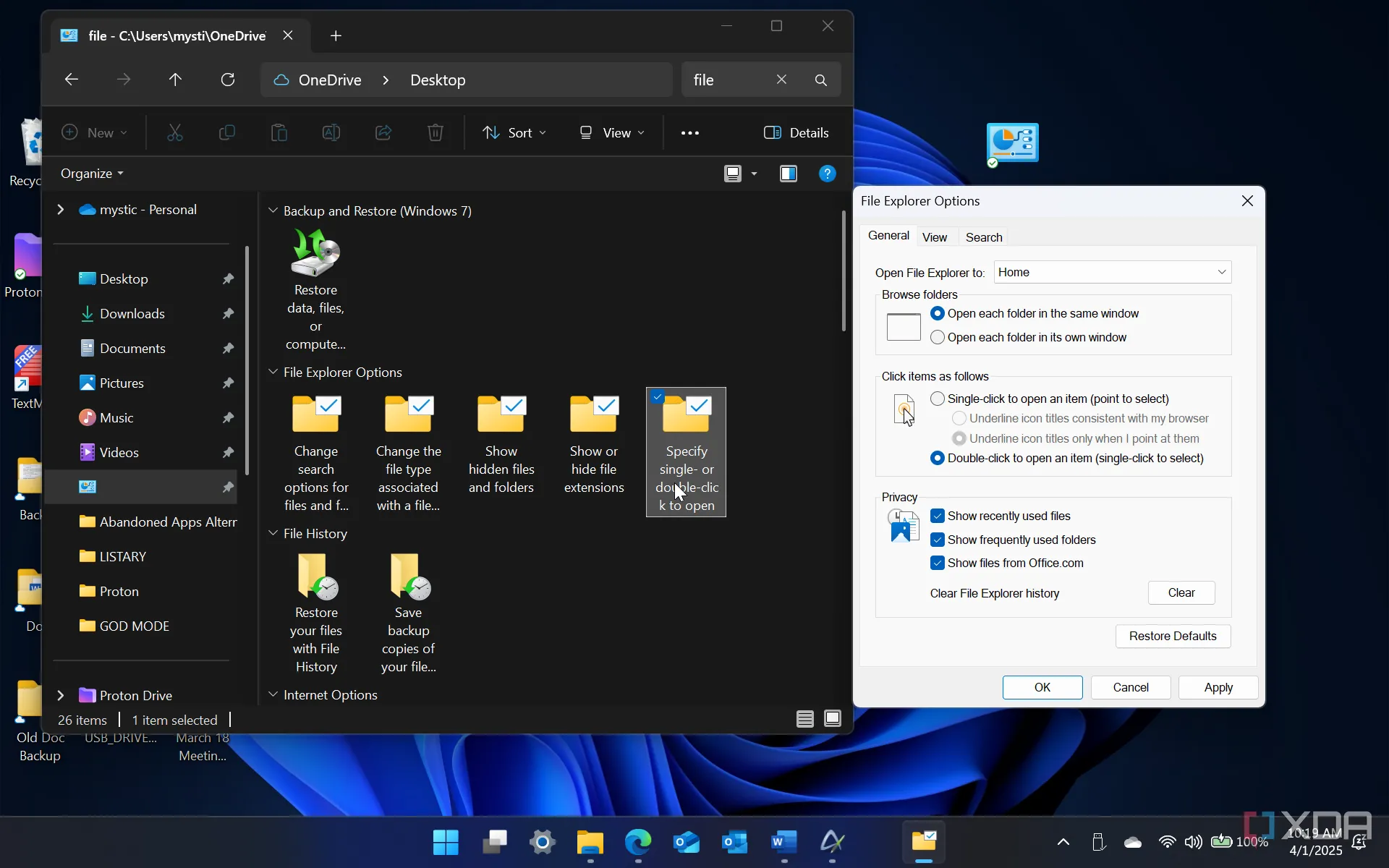 Tùy chọn loại tệp trong God Mode trên Windows 11
Tùy chọn loại tệp trong God Mode trên Windows 11
6. Công cụ Windows: Truy cập nhanh các tiện ích hệ thống
Tiện lợi khi bảo trì hệ thống
Nhiều công cụ hệ thống cũ được tích hợp sẵn trong Windows 11, nhưng thường bị “chôn vùi” ở nhiều nơi khác nhau, chẳng hạn như Disk Cleanup, Task Scheduler và Group Policy Editor. Phần Công cụ Windows (Windows Tools) của God Mode tập hợp hàng chục công cụ mà bạn có thể truy cập từ một vị trí trung tâm. Thay vì phải nhớ đường dẫn để tìm các công cụ này, việc có quyền truy cập nhanh chóng vào chúng sẽ tiện lợi hơn rất nhiều. Tuy nhiên, một điểm bất tiện nhỏ là các công cụ không được gắn nhãn rõ ràng bằng tên của chúng. Ví dụ, thay vì được gắn nhãn là “Memory Diagnostics Tool” hay “chkdsk”, nó lại được ghi là “Diagnose your computer’s memory problems”. Nhưng một khi bạn đã quen, việc tìm kiếm sẽ không mất nhiều thời gian.
God Mode trên Windows 11 giúp truy cập tính năng dễ dàng hơn
Việc kích hoạt God Mode mang lại cho bạn khả năng truy cập đơn giản và nhanh chóng vào các tính năng hệ thống cần thiết. Dù có vấn đề gì xảy ra hay bạn cần thực hiện các điều chỉnh, God Mode giúp bạn tiếp cận mọi thứ nhanh hơn nhiều so với việc điều hướng qua Control Panel. Các tính năng nâng cao được liệt kê ở trên không chỉ dành riêng cho người dùng chuyên nghiệp. Ngay cả người dùng thông thường cũng có thể hưởng lợi từ God Mode, và việc đặt nó trong menu Start hoặc Quick Access trong File Explorer còn giúp truy cập nhanh hơn so với một lối tắt trên màn hình nền. Để khám phá thêm và mở khóa nhiều tính năng hơn nữa, bạn có thể tìm hiểu thêm về “Super God Mode”.
